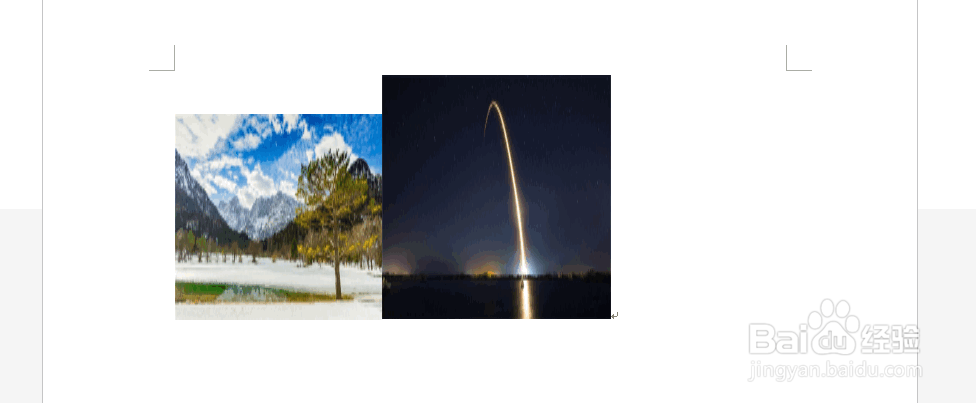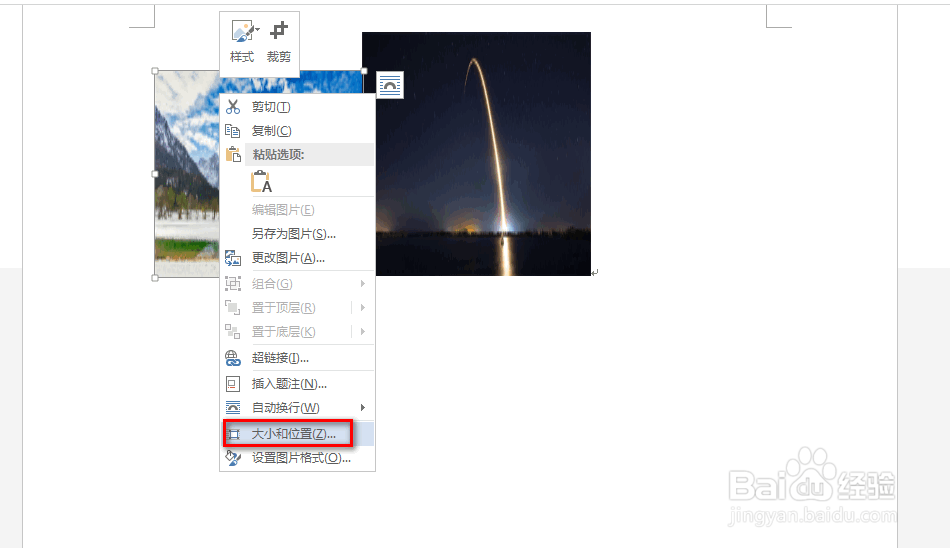word怎么分别修改图片的高度与宽度
1、如图为含有图片的文档示例。
2、选中其中的一张图片,鼠标右键,在出现的下拉菜单中,点击“大小和位置”,具体如图所示:
3、在弹出的对话框中,取消勾选“锁定纵横比”,最后点击“确定”,具体如图所示:
4、接着,在“格式”选项卡下调整图片的宽度,具体如图所示:
5、紧接着,可以调整图片的高度,具体如图所示:
声明:本网站引用、摘录或转载内容仅供网站访问者交流或参考,不代表本站立场,如存在版权或非法内容,请联系站长删除,联系邮箱:site.kefu@qq.com。
阅读量:48
阅读量:70
阅读量:22
阅读量:44
阅读量:62